Гильдия — различия между версиями
| [досмотренная версия] | [досмотренная версия] |
| (не показано 14 промежуточных версий 6 участников) | |||
| Строка 2: | Строка 2: | ||
Чтобы создать гильдию, ваш [[Персонаж|персонаж]] должен достигнуть 10 [[Уровень|уровня]] и иметь 50000 [[Караты|каратов]]. Если все требования удовлетворены, действуйте! | Чтобы создать гильдию, ваш [[Персонаж|персонаж]] должен достигнуть 10 [[Уровень|уровня]] и иметь 50000 [[Караты|каратов]]. Если все требования удовлетворены, действуйте! | ||
Разыщите одного из управляющих гильдией: в [[Бернео]], [[Темптерон|Темптероне]] или в [[Пельтрок|Пельтроке]]. | Разыщите одного из управляющих гильдией: в [[Бернео]], [[Темптерон|Темптероне]] или в [[Пельтрок|Пельтроке]]. | ||
| − | {| | + | {|class="js-table-image table-article-image" align=center |
| − | + | |[[Файл:Упр_Гилд_бернео.jpg|link=|описание|450px|В Бернео – это Эоло]] | |
| − | Файл:Упр_Гилд_бернео.jpg|В Бернео – это Эоло | + | |[[Файл:Упр_Гилд_бернео-2.jpg|link=|описание|350px|Расположение Эоло на карте]] |
| − | Файл:Упр_Гилд_бернео-2.jpg|Расположение Эоло на карте | + | |
| − | + | ||
|} | |} | ||
| + | |||
В [[Темптерон|Темптероне]] – это Карлс, а в [[Пельтрок|Пельтроке]] – это Даниэль. | В [[Темптерон|Темптероне]] – это Карлс, а в [[Пельтрок|Пельтроке]] – это Даниэль. | ||
Далее правой кнопкой мыши нажимаете на управляющего гильдии. Появится следующее окошко: | Далее правой кнопкой мыши нажимаете на управляющего гильдии. Появится следующее окошко: | ||
| − | [[Файл:Создать_гильдию.jpg| | + | [[Файл:Создать_гильдию.jpg|link=|описание|400px|center|]] |
Выбираем "Создать гильдию". Появляется еще одно окошко, в котором Вы вводите название гильдии и нажимаете "ОК". Теперь у Вас есть своя гильдия. Поздравляем! | Выбираем "Создать гильдию". Появляется еще одно окошко, в котором Вы вводите название гильдии и нажимаете "ОК". Теперь у Вас есть своя гильдия. Поздравляем! | ||
Но на этом всё только начинается, а не заканчивается. Вы хотите, чтобы ваша Гильдия не была безликой, а имела свое знамя? Тогда займемся его регистрацией. | Но на этом всё только начинается, а не заканчивается. Вы хотите, чтобы ваша Гильдия не была безликой, а имела свое знамя? Тогда займемся его регистрацией. | ||
В первом окошке нажимаем соответствующую кнопку и выбираем цвет, фон и т.д. | В первом окошке нажимаем соответствующую кнопку и выбираем цвет, фон и т.д. | ||
| − | [[Файл:Знамя.jpg|center|]] | + | [[Файл:Знамя.jpg|link=|описание|center|]] |
Теперь Вы полноценный магистр гильдии и можете приглашать других [[Персонаж|персонажей]] вступить в Вашу гильдию. | Теперь Вы полноценный магистр гильдии и можете приглашать других [[Персонаж|персонажей]] вступить в Вашу гильдию. | ||
| Строка 21: | Строка 20: | ||
<LI>предлагать союз или наоборот объявлять войну (вар);</LI> | <LI>предлагать союз или наоборот объявлять войну (вар);</LI> | ||
<LI>открывать или наоборот закрывать доступ в подвал гильдии (всем кроме офицеров );</LI> | <LI>открывать или наоборот закрывать доступ в подвал гильдии (всем кроме офицеров );</LI> | ||
| − | <LI>указывать или дополнять информацию для остальных согильдийцев. </LI></OL> | + | <LI>указывать или дополнять информацию для остальных согильдийцев (не более 51 знака). </LI></OL> |
Подробнее: чтобы открыть раздел информации о гильдии, надо нажать И (В англ.) или внизу под чатом кнопку '''Сообщество'''. | Подробнее: чтобы открыть раздел информации о гильдии, надо нажать И (В англ.) или внизу под чатом кнопку '''Сообщество'''. | ||
Откроется информация о гильдии: | Откроется информация о гильдии: | ||
| − | [[Файл:Инфа_о_гильдии.jpg|center|]] | + | [[Файл:Инфа_о_гильдии.jpg|link=|описание|center|]] |
Далее нажимаете '''Изменить информацию'''. | Далее нажимаете '''Изменить информацию'''. | ||
| − | [[Файл:Изменить_информацию.jpg| | + | [[Файл:Изменить_информацию.jpg|link=|описание|center|500px]] |
Здесь можно изменить иерархию, например, заместо Магистра гильдии стать Генералом, а офицер тогда будет Полковником. | Здесь можно изменить иерархию, например, заместо Магистра гильдии стать Генералом, а офицер тогда будет Полковником. | ||
| Строка 36: | Строка 35: | ||
Заходим в Информацию о гильдии. Правой кнопкой мыши кликаем на том [[Персонаж|персонаже]], чью информацию хотим увидеть. | Заходим в Информацию о гильдии. Правой кнопкой мыши кликаем на том [[Персонаж|персонаже]], чью информацию хотим увидеть. | ||
| − | [[Файл:Инфа_о_члене_гильдии.jpg| | + | [[Файл:Инфа_о_члене_гильдии.jpg|link=|описание|center|400px]] |
| − | Точно так же вы можете пригласить в [[Отряд|отряд]], добавить в | + | Точно так же вы можете пригласить в [[Отряд|отряд]], добавить в друзья, написать в [[Чат|приват]], изменить ранг или изгнать из гильдии. |
<br>Что может офицер: он может так же как и магистр принимать и изгонять игроков, ему полностью открыт доступ в хранилище гильдии; он не может заключать союз или объявлять войну (вар), менять какую либо информацию и открывать или закрывать доступ в [[Склад|хранилище гильдии]]. | <br>Что может офицер: он может так же как и магистр принимать и изгонять игроков, ему полностью открыт доступ в хранилище гильдии; он не может заключать союз или объявлять войну (вар), менять какую либо информацию и открывать или закрывать доступ в [[Склад|хранилище гильдии]]. | ||
| Строка 45: | Строка 44: | ||
Для того что бы поднять уровень гильдии необходим [[Концентрат флетты|концентрат флетты]]. Делается он очень просто. В магазине расходников покупаете ёмкость для концентрата флетты и при наличии очков флетты (ОФ) в рюкзаке нажимаете правой кнопкой мыши на ёмкость, тем самым переливаете ОФ в концентрат. Затем идёте всё к тому же управляющему гильдии и выбираете Очки гильдии. Далее просто выставляете колличество и нажимаете ОК. Вы так же можете посмотреть, кто сколько флетты внёс в гильдию. Для этого открываете Информацию о гильдии и Информацию об игроке. Чтобы поднять уровень гильдии с 1 на 2 надо 1575 очков гильдии (это ваши концентраты флетты), 25 [[Персонаж|персонажей]] и 800000 [[Караты|карат]]. Со 2 уровня на 3 : 4200 очков гильдии, 30 [[Персонаж|персонажей]] и 1500000 [[Караты|карат]]. | Для того что бы поднять уровень гильдии необходим [[Концентрат флетты|концентрат флетты]]. Делается он очень просто. В магазине расходников покупаете ёмкость для концентрата флетты и при наличии очков флетты (ОФ) в рюкзаке нажимаете правой кнопкой мыши на ёмкость, тем самым переливаете ОФ в концентрат. Затем идёте всё к тому же управляющему гильдии и выбираете Очки гильдии. Далее просто выставляете колличество и нажимаете ОК. Вы так же можете посмотреть, кто сколько флетты внёс в гильдию. Для этого открываете Информацию о гильдии и Информацию об игроке. Чтобы поднять уровень гильдии с 1 на 2 надо 1575 очков гильдии (это ваши концентраты флетты), 25 [[Персонаж|персонажей]] и 800000 [[Караты|карат]]. Со 2 уровня на 3 : 4200 очков гильдии, 30 [[Персонаж|персонажей]] и 1500000 [[Караты|карат]]. | ||
| − | < | + | Так же очки гильдии можно получить на осаде рудника. Если гильдия зарегистрировалась на рудник, очки гильдии идут из расчета: 10 очков за одного убитого противника. Этот способ является альтернативой вливания концентрата флетты. |
| − | Уже на 1 уровне гильдии вы можете заключить один официальный союз с чатом, общим для 2 гильдий. Эту функцию можно и не включать. 2 уровень увеличивает максимальное количество [[Персонаж|персонажей]], которые могут быть в гильдии с 30 до 45. А 3 уровень, помимо увеличения максимального числа членов гильдии до 60 и покупать дополнительные свитки у Управляющих гильдий. | + | |
| + | <h2> Что дает уровень гильдии? </h2> | ||
| + | Уже на 1 уровне гильдии вы можете заключить один официальный союз с чатом, общим для 2 гильдий. Эту функцию можно и не включать. 2 уровень увеличивает максимальное количество [[Персонаж|персонажей]], которые могут быть в гильдии с 30 до 45. А 3 уровень, помимо увеличения максимального числа членов гильдии до 60 и покупать дополнительные [[Свиток гильдии|свитки]] у Управляющих гильдий. | ||
| + | |||
| + | <h2> Если вы вышли из гильдии </h2> | ||
| + | |||
| + | Когда вы добровольно покидаете гильдию, вступить в другую сможете только через 24 часа, но создать свою - сразу же. | ||
| + | |||
| + | <h2>Полезные ссылки</h2> | ||
| + | *[[Информация о гильдиях]] | ||
| + | [[Категория:Игровые возможности]] | ||
Текущая версия на 13:35, 5 декабря 2016
Чтобы создать гильдию, ваш персонаж должен достигнуть 10 уровня и иметь 50000 каратов. Если все требования удовлетворены, действуйте! Разыщите одного из управляющих гильдией: в Бернео, Темптероне или в Пельтроке.

|
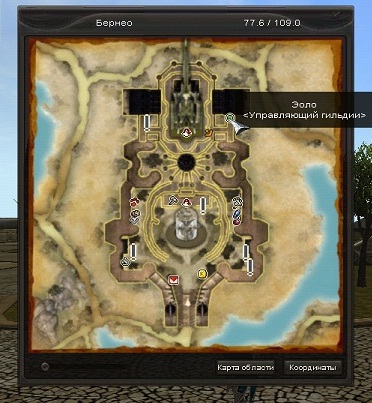
|
В Темптероне – это Карлс, а в Пельтроке – это Даниэль.
Далее правой кнопкой мыши нажимаете на управляющего гильдии. Появится следующее окошко:
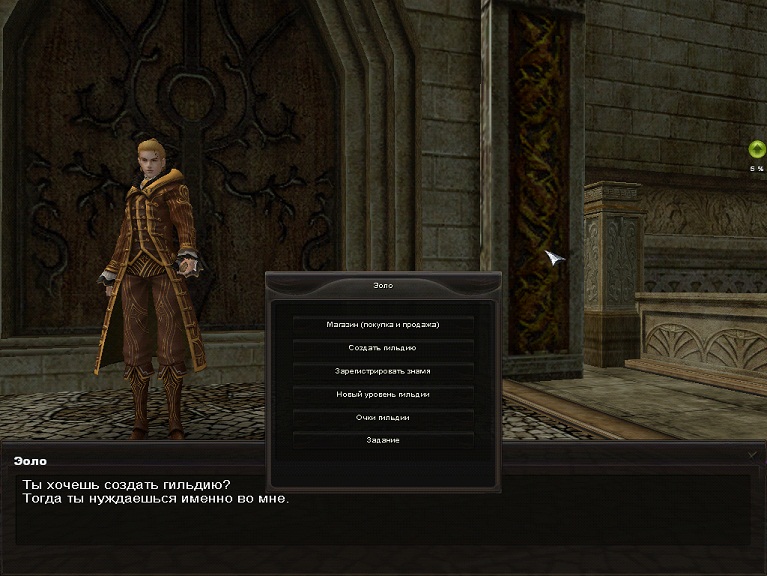 Выбираем "Создать гильдию". Появляется еще одно окошко, в котором Вы вводите название гильдии и нажимаете "ОК". Теперь у Вас есть своя гильдия. Поздравляем!
Но на этом всё только начинается, а не заканчивается. Вы хотите, чтобы ваша Гильдия не была безликой, а имела свое знамя? Тогда займемся его регистрацией.
В первом окошке нажимаем соответствующую кнопку и выбираем цвет, фон и т.д.
Выбираем "Создать гильдию". Появляется еще одно окошко, в котором Вы вводите название гильдии и нажимаете "ОК". Теперь у Вас есть своя гильдия. Поздравляем!
Но на этом всё только начинается, а не заканчивается. Вы хотите, чтобы ваша Гильдия не была безликой, а имела свое знамя? Тогда займемся его регистрацией.
В первом окошке нажимаем соответствующую кнопку и выбираем цвет, фон и т.д.
 Теперь Вы полноценный магистр гильдии и можете приглашать других персонажей вступить в Вашу гильдию.
Теперь Вы полноценный магистр гильдии и можете приглашать других персонажей вступить в Вашу гильдию.
Изучите Ваши права и обязанности, чтобы лучше управлять гильдией. Итак, магистр может:
- принимать и изгонять игроков;
- предлагать союз или наоборот объявлять войну (вар);
- открывать или наоборот закрывать доступ в подвал гильдии (всем кроме офицеров );
- указывать или дополнять информацию для остальных согильдийцев (не более 51 знака).
Подробнее: чтобы открыть раздел информации о гильдии, надо нажать И (В англ.) или внизу под чатом кнопку Сообщество.
Откроется информация о гильдии:
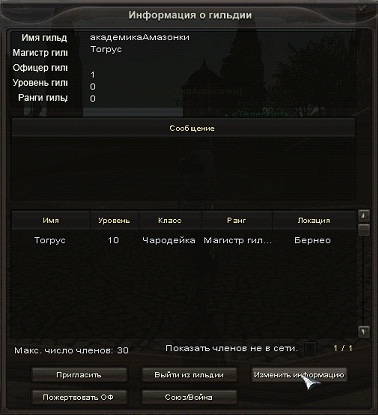
Далее нажимаете Изменить информацию.
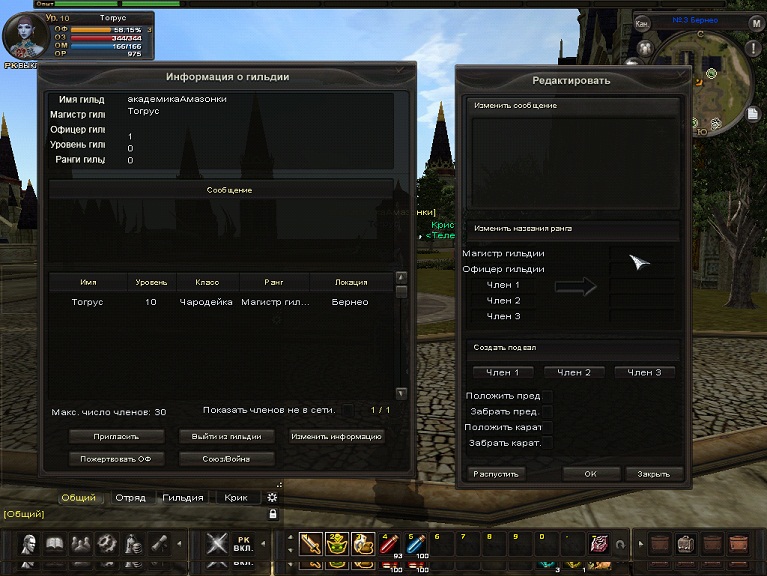
Здесь можно изменить иерархию, например, заместо Магистра гильдии стать Генералом, а офицер тогда будет Полковником. Также вы можете давать или отменять доступ персонажам к хранилищу гильдии.
Посмотреть или изменить информацию о другом члене гильдии или о себе? Очень просто. Заходим в Информацию о гильдии. Правой кнопкой мыши кликаем на том персонаже, чью информацию хотим увидеть.
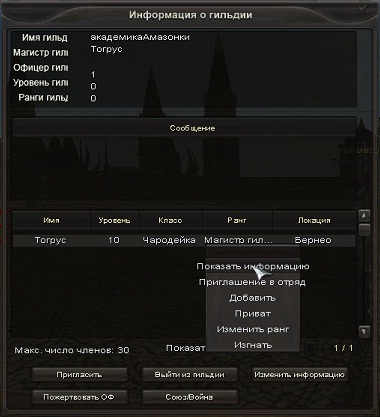
Точно так же вы можете пригласить в отряд, добавить в друзья, написать в приват, изменить ранг или изгнать из гильдии.
Что может офицер: он может так же как и магистр принимать и изгонять игроков, ему полностью открыт доступ в хранилище гильдии; он не может заключать союз или объявлять войну (вар), менять какую либо информацию и открывать или закрывать доступ в хранилище гильдии.
Как поднять уровень гильдии?
Для того что бы поднять уровень гильдии необходим концентрат флетты. Делается он очень просто. В магазине расходников покупаете ёмкость для концентрата флетты и при наличии очков флетты (ОФ) в рюкзаке нажимаете правой кнопкой мыши на ёмкость, тем самым переливаете ОФ в концентрат. Затем идёте всё к тому же управляющему гильдии и выбираете Очки гильдии. Далее просто выставляете колличество и нажимаете ОК. Вы так же можете посмотреть, кто сколько флетты внёс в гильдию. Для этого открываете Информацию о гильдии и Информацию об игроке. Чтобы поднять уровень гильдии с 1 на 2 надо 1575 очков гильдии (это ваши концентраты флетты), 25 персонажей и 800000 карат. Со 2 уровня на 3 : 4200 очков гильдии, 30 персонажей и 1500000 карат.
Так же очки гильдии можно получить на осаде рудника. Если гильдия зарегистрировалась на рудник, очки гильдии идут из расчета: 10 очков за одного убитого противника. Этот способ является альтернативой вливания концентрата флетты.
Что дает уровень гильдии?
Уже на 1 уровне гильдии вы можете заключить один официальный союз с чатом, общим для 2 гильдий. Эту функцию можно и не включать. 2 уровень увеличивает максимальное количество персонажей, которые могут быть в гильдии с 30 до 45. А 3 уровень, помимо увеличения максимального числа членов гильдии до 60 и покупать дополнительные свитки у Управляющих гильдий.
Если вы вышли из гильдии
Когда вы добровольно покидаете гильдию, вступить в другую сможете только через 24 часа, но создать свою - сразу же.
